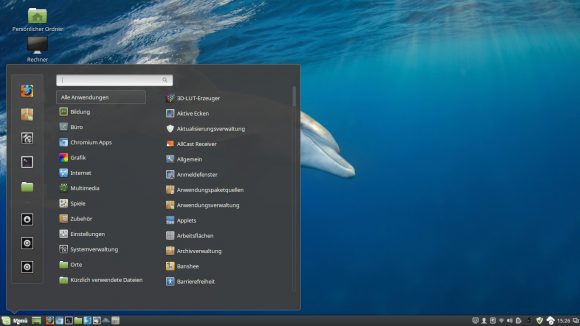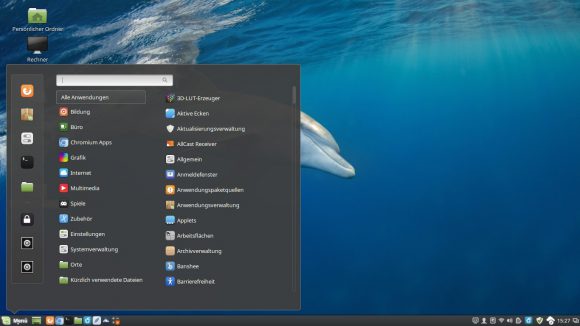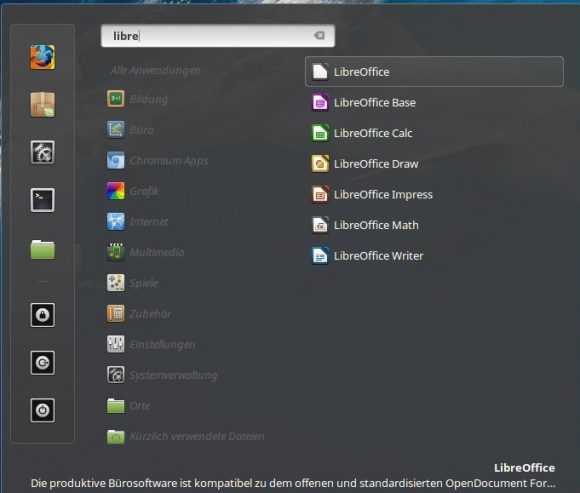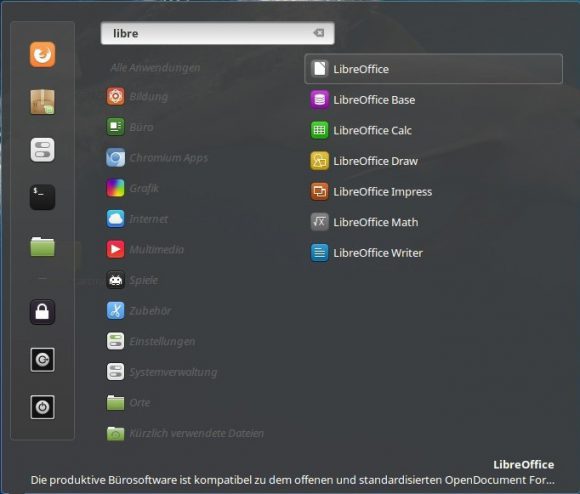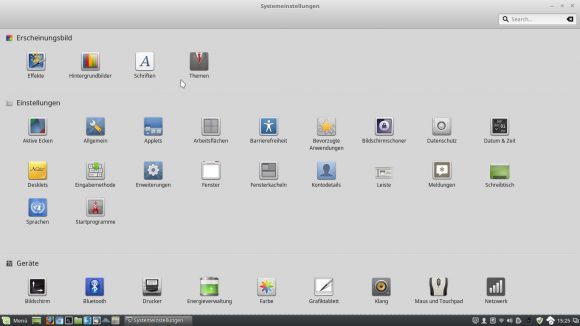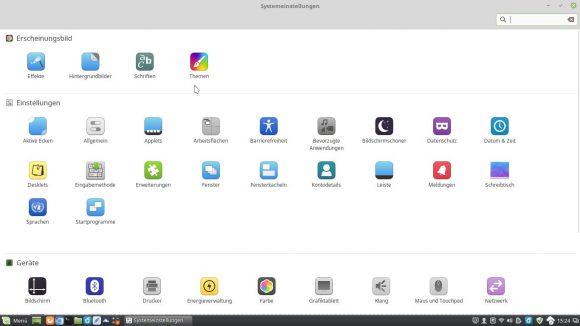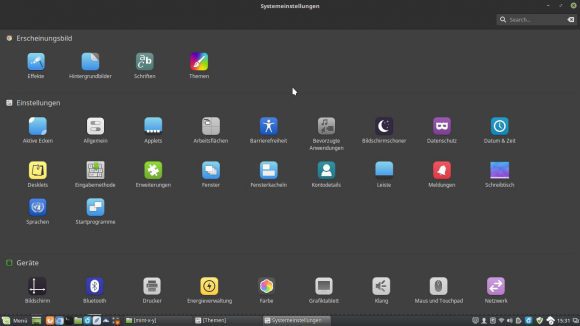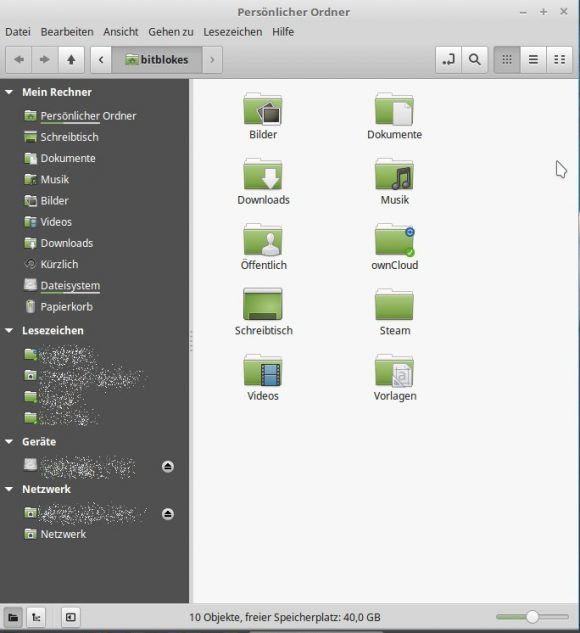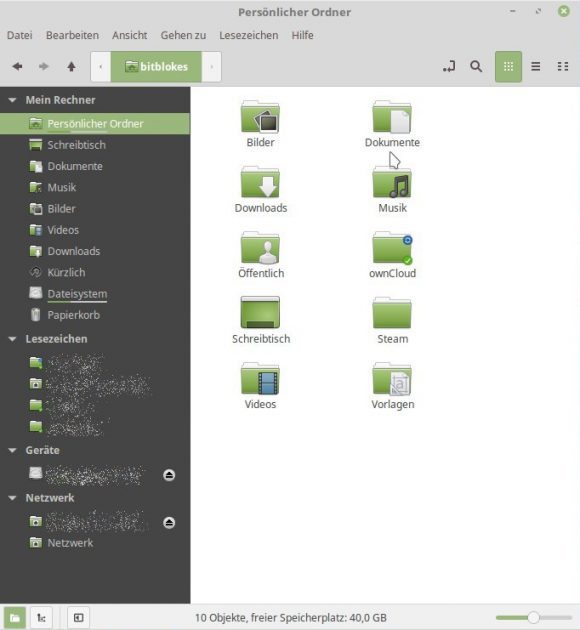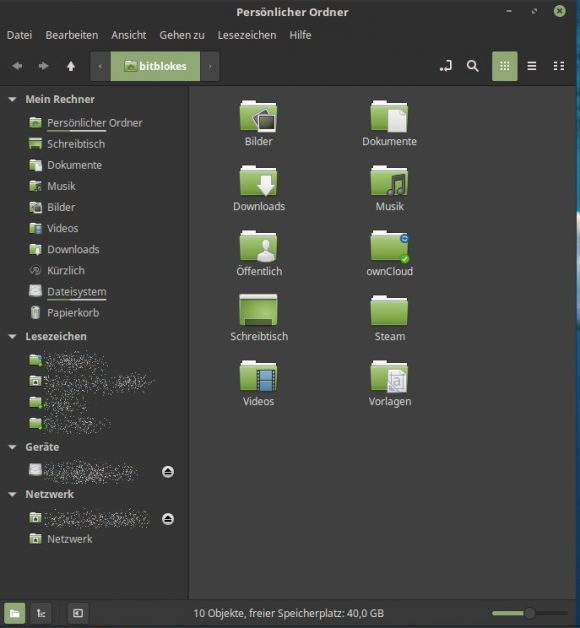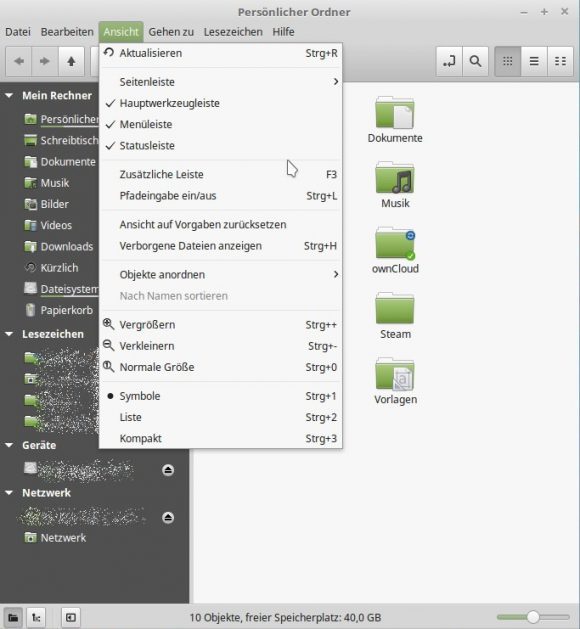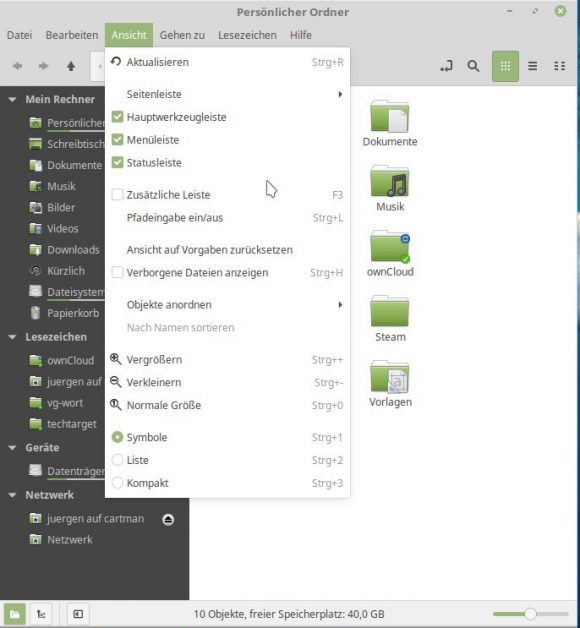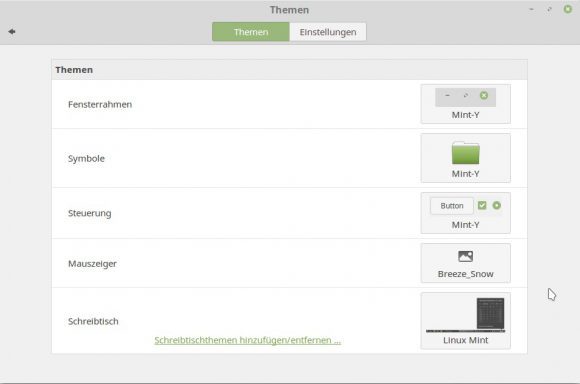Mint-Y anstatt Mint-X ausprobiert und dabei geblieben
Seit wenigen Tagen ist Linux Mint 18 Sarah verfügbar. Eine der Neuerungen ist das Theme Mint-Y. Allerdings ist es nicht per Standard aktiviert, sondern nur vorinstalliert. Das neuere der beiden Themes ist definitiv anders aber auch wieder gewohnt. Vor allen Dingen die Symbole sind alle neu und die Entwickler wollten wohl Gewohnheitstiere nicht verschrecken.
Mint-Y auf den ersten Blick
Ich muss ganz ehrlich zugeben, dass mit das neue Theme gegenüber dem gewohnten nicht besonders gut gefallen hat. Zu anders, zu flach, zu was weiß ich – einfach nicht Mint-X eben. Bei uns in Bayern gab es so einen Spruch, der hier wohl gut zutreffend ist: Was der Bauer nicht kennt, frisst er nicht!
Dennoch hatte das neue Theme irgendetwas, das mich immer wieder damit spielen ließ. Ich habe es immer wieder aktiviert und ein bisschen geklickt und geguckt. Also habe ich mich dann durch gerungen und mit selbst auferlegt, das neue Theme mindestens einen Tag lang zu testen.
Das Bizarre an der Geschichte war, dass sich der Weg zurück zu Mint-X nun wie der Rückschritt in einer veraltete digitale Epoche anfühlte. Plötzlich fühlte sich das neue Theme so viel moderner und besser an. Nachfolgend einige Beispiele und Screenshots mit dem direkten Vergleich. Fangen wir beim Menü an.
Hier ist der Unterschied nicht so gravierend, auch wenn die Symbole komplett anders aussehen. Die Symbole kommen aus dem wunderschönen Moka Icon Set. Mint-Y basiert übrigens auf dem Arc GTK Theme.
Bei LibreOffice sieht man das schön.
Sehr viel deutlicher wird die Geschichte, wenn Du Dich in die Einstellungen begibst.
Es sieht einfach moderner aus – kann man sagen, was man will.
In Dunkel gibt es das auch
Auch beim Dateimanager Nemo ist der Unterschied schon recht deutlich zu sehen.
Oder wenn Du ein Dropdown öffnest …
Dunkel sagt mir persönlich weniger zu
Das dunkle Theme trifft ehrlich gesagt nicht ganz meinen Geschmack. Das ist mir zu düster und auch zu aufdringlich. Ich kann Anwendern von Linux Mint 18 nur raten, sich ebenfalls einen Tag mit dem neuen Theme zu gönnen. Ich bleibe auf jeden Fall dabei.
Du kannst Mint-Y bei den Einstellungen unter Themen aktivieren. Möchtest Du wissen, woher das Breeze_Snow bei den Mauszeigern kommt, dann erfährst Du hier mehr darüber.